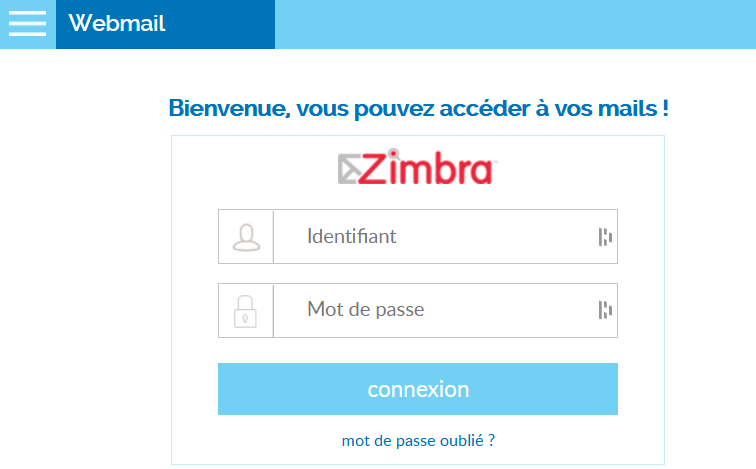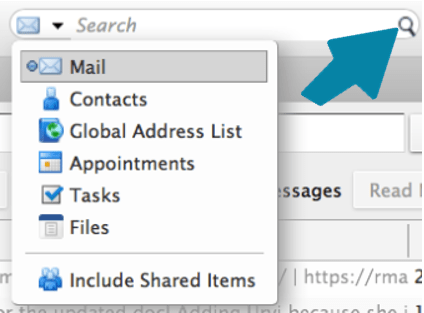Zimbra est un service de messagerie en ligne mise à disposition notamment par Free à ses clients Freebox et Free mobile. Mais Zimbra ne permet pas simplement d’envoyer et recevoir des mails, mais aussi de gérer ses rendez-vous avec un calendrier ou bien de partager ses documents avec une autre personne. Dans ce guide, retrouvez toutes nos explications, que ce soit pour vous connecter à Zimbra ou pour organiser vos emails.
Combien avez-vous vraiment d’abonnements ? Avez-vous réellement les abonnements qui vous conviennent ? Obtenez les réponses gratuitement et arrêtez de payer trop cher avec Origame :
Se connecter à sa messagerie Free Zimbra ?
Pour vous connecter à Free Zimbra, vous devez :
- Vous rendre sur le portail de connexion Free Zimbra.

- Entrer votre adresse mail finissant par @free.fr ainsi que le mot de passe défini lors de votre inscription.
- Aller dans la rubrique Gestion de mes comptes Mail.
- Cliquer sur Migrer vers le nouveau Webmail de Free.
- Cliquer sur Valider.
L’avantage principal de la plateforme Zimbra Free par rapport au Webmail Free classique, c’est qu’au lieu de disposer d’un espace de stockage de 100Mo, vous avez un espace de stockage de 1Go qui peut être augmenté à 10Go.
Zimbra Free : les fonctionnalités du Webmail Free
En comparant l’ancien webmail Free à Zimbra, on s’aperçoit que Zimbra de Free propose bien plus de fonctionnalités, au-delà de l’espace de stockage bien plus important. Détaillons-les :
Gérez vos emails facilement
Avec Free Zimbra, vous pouvez gérer vos emails de façon ultra-intuitive. Vous pouvez :
- Organiser vos mails par message, par conversation ou par type de contenu.
- Planifier l’envoi de vos emails
- Trier vos emails via un système d’étiquette pour mettre en évidence des mails importants.
- Obtenir une vision immédiate des pièces jointes, sans téléchargement.
- Glisser et déposer un fichier ou une image dans un email.
Recherchez des emails spécifiques avec Free Zimbra
Avec l’outil de gestion de mails Zimbra, vous pouvez effectuer des recherches pour retrouver certains emails. Pour cela, vous avez trois méthodes différentes :
- Rechercher un contenu en entrant des mots-clés dans la barre de recherche
- Utiliser la recherche avancée de Zimbra en cliquant sur l’icône de loupe en haut à droite.

- Rechercher un email en faisant un clic droit sur n’importe quel email
Personnalisez votre messagerie Free
Avec Zimbra, vous pouvez personnaliser votre messagerie en :
- Modifiant le thème de votre Webmail.
- En ajoutant des comptes mail secondaires.
- En activant des filtres.
Triez vos emails grâce aux filtres
Enfin, le Webmail Free Zimbra vous permet de trier automatiquement vos emails en les rangeant dans des dossiers indépendants pour mieux s’organiser. Free Zimbra vous permet aussi de filtrer les spams et autres contenus indésirables.
Pour activer un filtre sur Zimbra, suivez ces quelques étapes :
- Sélectionnez le menu Paramètres dans votre compte Free Zimbra
- Cliquez sur Filtre.
- Puis activez le filtre que vous souhaitez mettre en place.
Créer des groupes de contact avec Free Zimbra
En tant que client Free et utilisateur de Zimbra, vous pouvez créer autant de groupes de contacts que vous le souhaitez. Pour cela :
- Ouvrez la rubrique “Nouveau contact”
- Sélectionnez groupe de contact
- Après avoir renommé votre groupe, recherchez les contacts que vous souhaitez ajouter
- Cliquez sur “Ajouter” pour ajouter chaque contact au groupe
- Enfin, cliquez sur “Enregistrer” pour valider votre nouveau groupe de contact
L’agenda partagé avec Zimbra
Avec le compte Free Zimbra, vous avec accès à l’agenda partagé qui vous permet de :
- Autoriser l’accès à d’autres personnes à vos dossiers ou fichiers de messagerie.
- Envoyer des fichiers par email depuis votre porte-document.
- Contrôler les versions de fichiers dans votre porte-document.
- Gérer votre historique de partage.
Pour partager du contenu avec un autre utilisateur, vous devez :
- Cliquez sur la roue dentée ⚙️ dans le menu de votre agenda Zimbra
- Sélectionnez “Envoyer un lien libre”
Free Zimbra : augmenter la capacité de stockage à 10Go
- Pour modifier la capacité de stockage de Zimbra, ouvrez votre navigateur Web habituel et allez sur le portail de Free.
- Cliquez sur Espace abonné, en haut à droite de la page d’accueil.
- Dans la nouvelle page qui s’affiche, saisissez votre adresse mail – pas votre identifiant Free ! – et le mot de passe associé à votre messagerie, puis cliquez sur Connexion.
- Dans la page suivante, intitulée Interface de gestion : mail, Web, cliquez sur l’option Passer la capacité de Zimbra à 10 Go, dans la colonne de gauche.
- Une page s’affiche indiquant que l’opération de migration est en cours et qu’il faut patienter 48 heures. C’est terminé !
Créer une adresse mail Freebox pour Zimbra
Si vous avez une Freebox, alors vous pouvez facilement obtenir une adresse email Free :
- Connectez-vous sur votre espace client Freebox.
- Allez dans la rubrique Mon abonnement
- Cliquez sur Créer mes comptes email Free.
C’est tout ! Vous obtiendrez votre compte email Free en moyenne dans les 2 heures suivant votre demande.
Créer un compte Zimba Free sans être abonné
Si vous n’êtes pas client Free, vous pouvez aussi créer un compte email Free en Accès Libre :
- Rendez-vous à l’adresse suivante : subscribe.free.fr/accesgratuit.
- Renseignez le formulaire en complétant les champs demandés.
- Acceptez les Conditions générales de vente Zimbra.
- Passez à la deuxième étape.
- Continuez le processus jusqu’à la confirmation de votre compte mail Free.
Pour accéder à votre compte mail en tant que non abonné Free, vous allez recevoir, par voie postale vos identifiants vous permettant de vous connecter. Ensuite, à votre première connexion, vous allez devoir personnaliser votre mot de passe.
Comment créer une boîte mail Free secondaire ?
Pour créer une boîte secondaire, une fois connecté à votre espace Free, il vous suffit de vous rendre dans la rubrique “Créez vos comptes email supplémentaires”.
Vous pouvez créer autant de boîtes secondaires que vous désirez, il n’y a pas de limite chez Free.
Accéder au webmail Free Zimbra après une résiliation Free ?
La boîte mail Free n’a aucun lien avec votre abonnement Freebox ou Free mobile. Ainsi, si vous résiliez votre abonnement Free, notamment avec notre lettre de résiliation Free prête à l’emploi, vous pouvez tout de même conserver votre messagerie Free et votre accès à Free Zimbra gratuitement. Aucun souci donc pour souscrire aux meilleurs forfaits mobiles sans engagement du moment.
Zimbra : comment récupérer l’accès en cas de blocage ?
Parfois, Free bloque l’accès à Zimbra pour des raisons de sécurité. Si cela vous arrive, suivez la procédure décrite. Généralement vous devez :
- Contacter le service responsable de la sécurité des boîtes mails Free à l’adresse abuse@proxad.net et attendre sa réponse pour qu’il débloque le compte mail Free.
- Une fois votre accès débloqué, vous devez changer votre mot de passe en vous rendant sur l’interface de gestion : https://subscribe.free.fr/login/ puis en allant dans la rubrique “Gestion de vos comptes mails”